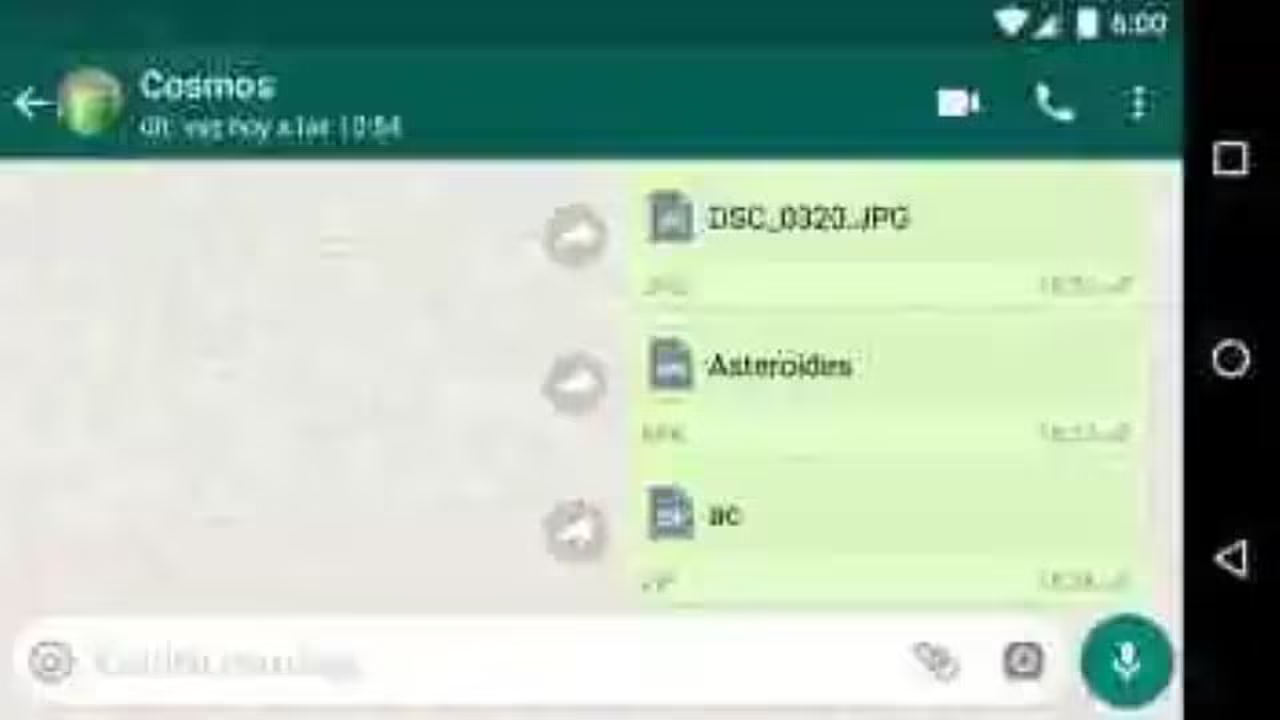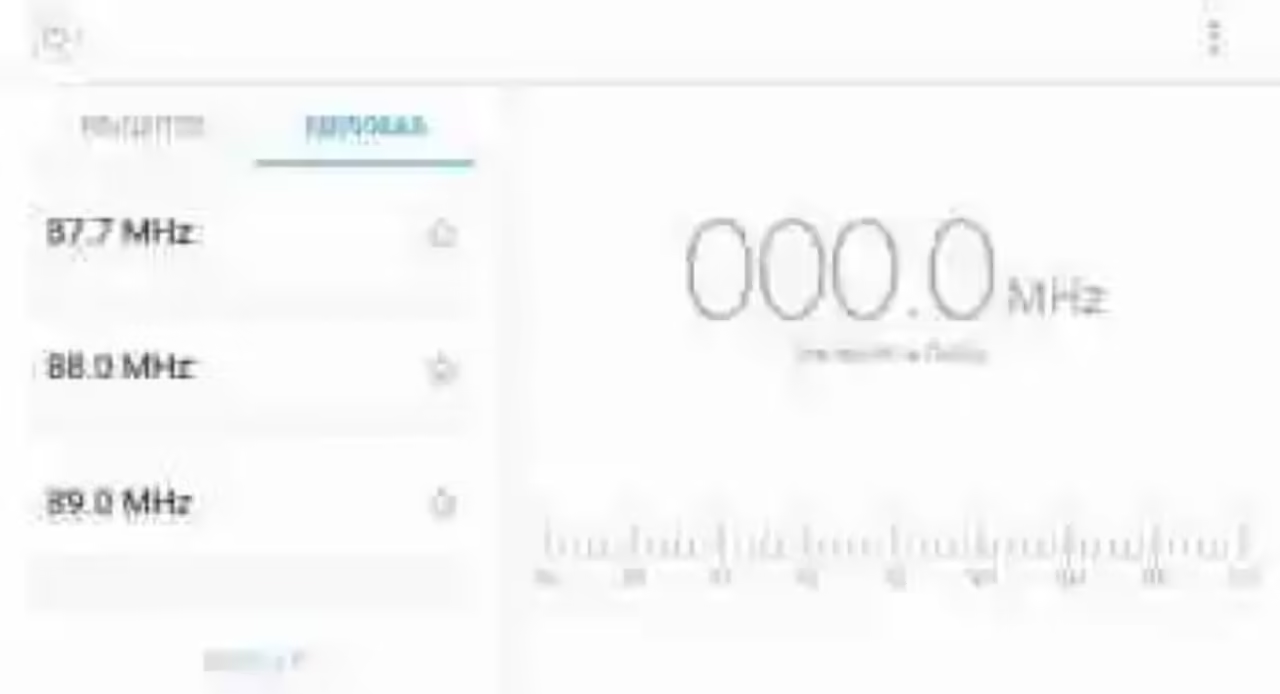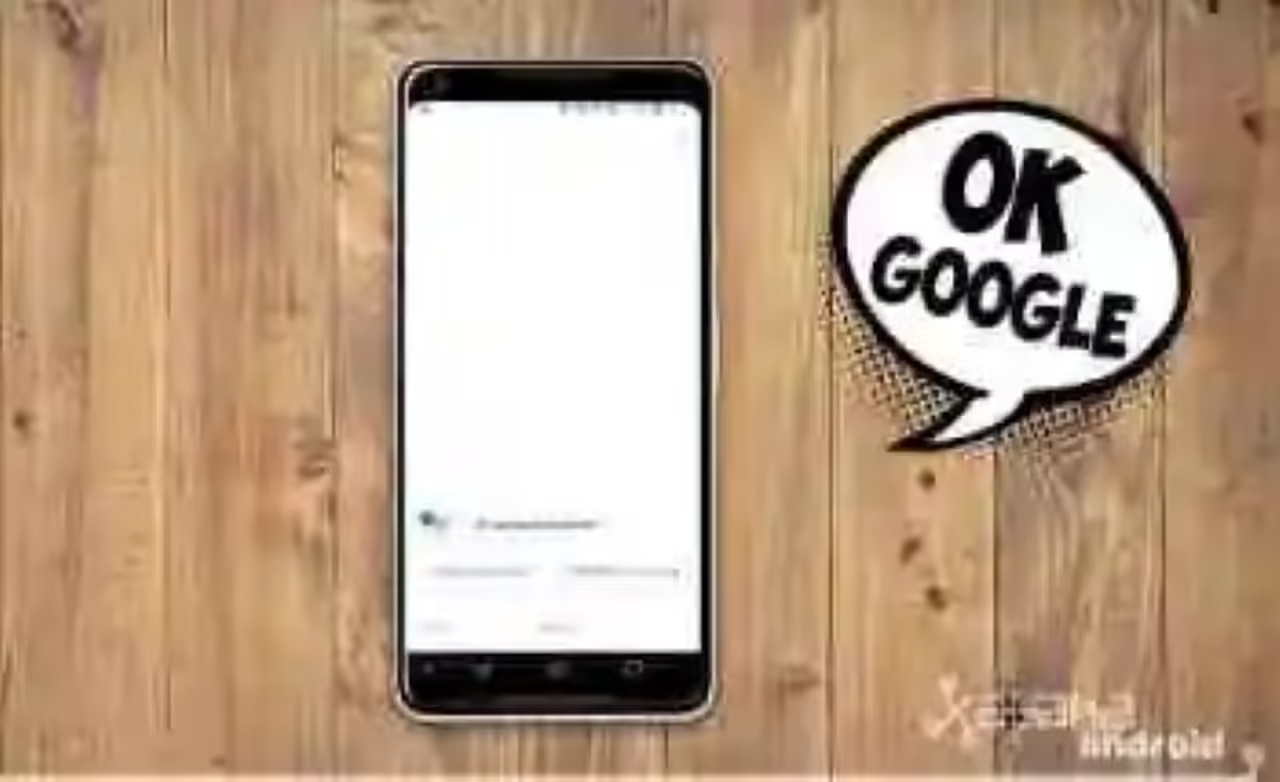Forçando modo paisagem no telefone, mesmo em aplicações que não permitem, como Instagram
Eu reconheço que na maioria das vezes desativo a rotação automática da tela, pois isso me deixa um pouco louco quando a tela gira só porque a virei um pouco. O modo retrato é quase sempre uma boa escolha, mas, por vezes, por uma razão ou outra, você pode estar interessado em usar o telefone em modo horizontal ou paisagem.
Aplicações compatíveis e não compatíveis
Em aplicações preparadas para rodar na horizontal, basta permitir a rotação e virar o dispositivo. Porém, para aplicações que não “desejam girar”, como Instagram, é necessário utilizar um aplicativo de terceiros para forçar a rotação.
1. Instalar Set Orientation
No Google Play, você encontra várias aplicações cujo objetivo é rodar a tela, como Rotation Control, Adaptive Rotation Lock e Set Orientation. Para este tutorial, utilizamos Set Orientation.
Set Orientation 1.1.4
- Versão Android: 1.6
- Desenvolvedor: Eyes-free Project
- Faça o download em: Google Play
- Preço: Gratuito
- Categoria: Ferramentas
Set Orientation não foi atualizado desde 2012, mas ainda funciona perfeitamente. Uma vantagem é que é extremamente leve, não utilizando muita memória do dispositivo.
2. Criar um atalho na tela inicial
Set Orientation não é iniciado automaticamente nem mostra notificações persistentes. É necessário abrir o aplicativo manualmente cada vez que quiser usá-lo. Você pode criar um atalho na tela inicial para facilitar o acesso.
3. Abrir Set Orientation e selecionar a direção
Depois de abrir Set Orientation, você verá uma interface minimalista com uma lista suspensa para escolher a orientação da tela. As opções são: desativado, automático, retrato e paisagem, com algumas variações para inverter a tela.
- Desativado: O aplicativo não faz nada, deixando o telefone decidir.
- Padrão: Comporta-se de forma normal, como a configuração padrão do telefone.
- Automático: A tela gira conforme os sensores, mesmo em aplicações que não suportam rotação.
- Paisagem: A tela fica em modo paisagem, horizontal, permanentemente.
- Retrato: A tela fica em modo retrato permanentemente.
4. Usar sua aplicação favorita em modo horizontal
Algumas aplicações podem não se comportar adequadamente após forçar a rotação. No caso do Instagram, por exemplo, a barra de botões inferior pode desaparecer e ser substituída por uma área branca. Esse problema pode ser resolvido girando a tela de volta.
5. Ajustes adicionais a partir da notificação
Quando Set Orientation está em execução, você pode alterar o modo de operação ou desativar completamente o aplicativo a partir da notificação. Isso facilita o acesso rápido e conveniente. Desativando as funções, a notificação desaparece.
Em Engadget Android: Cómo tela dupla em uma TV Android e Windows